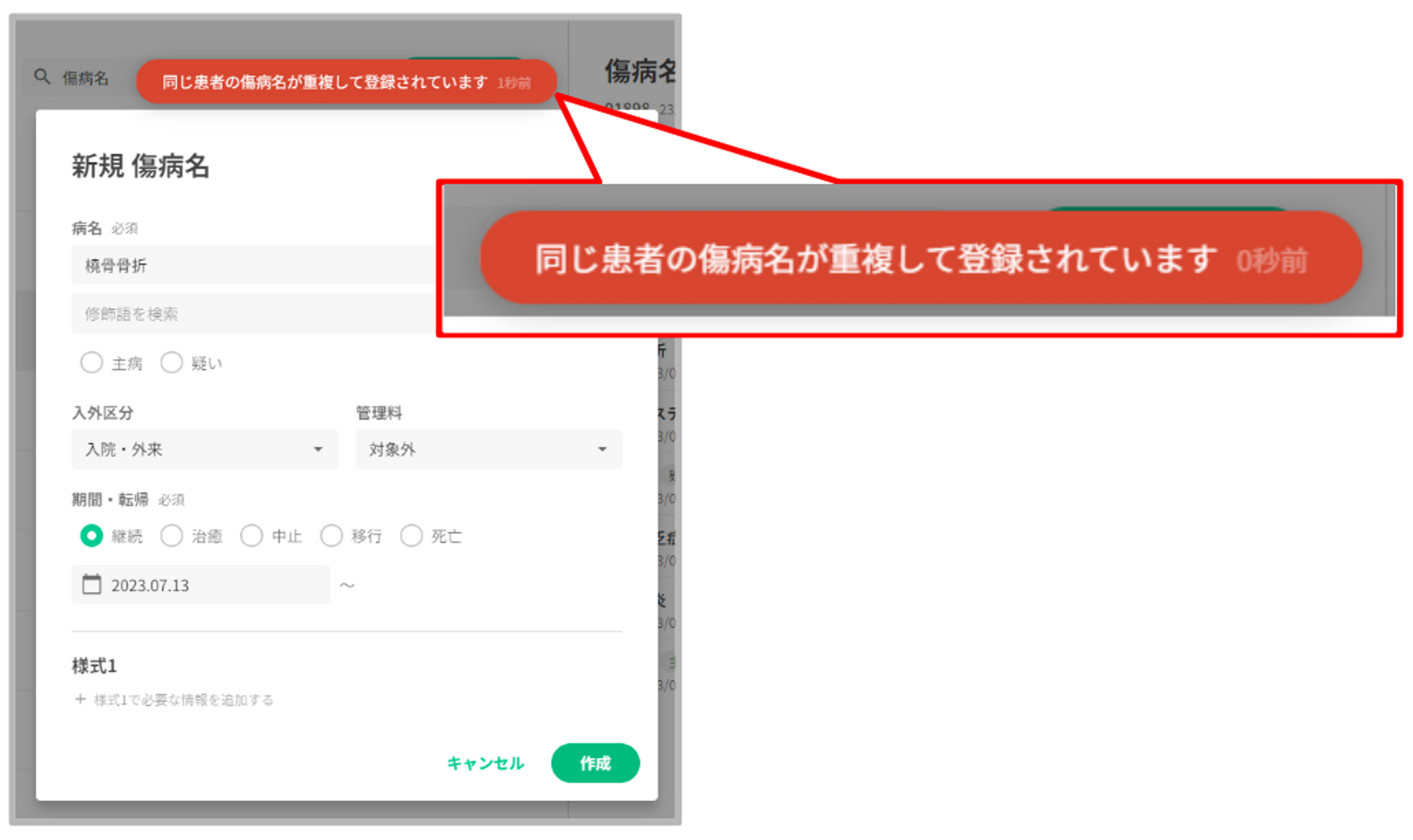1.傷病名の表記
患者の傷病名は、カルテ画面左側「レセプト関係」タブで確認できます。
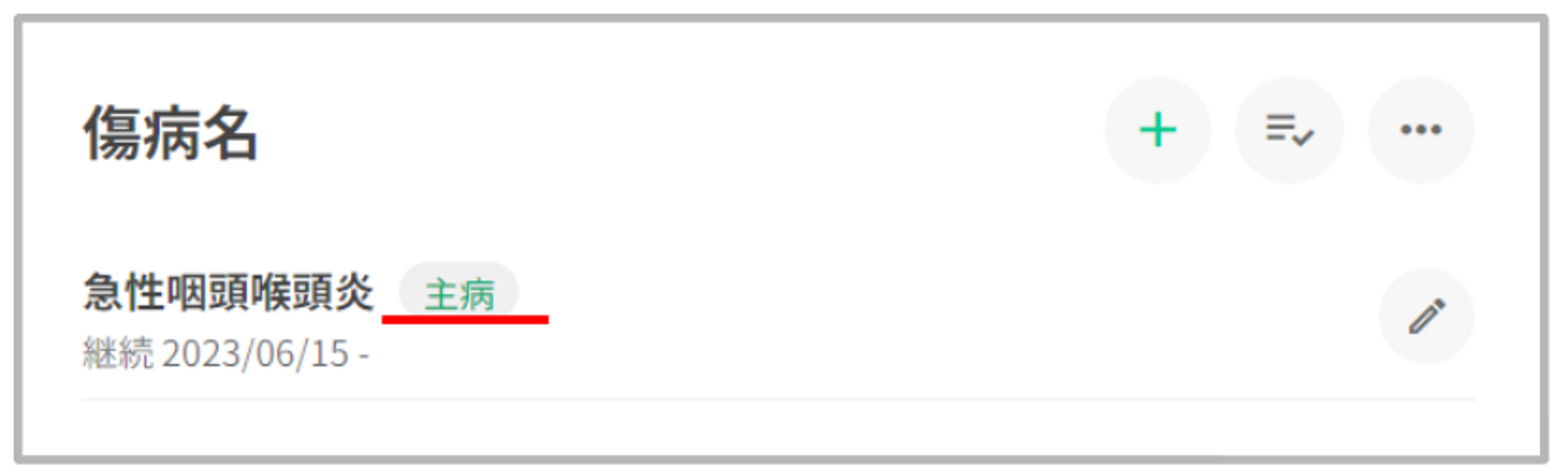
- 傷病名は、開始日が新しいものから順に表示されます。 主病にチェックを入れると、薄いグレーに緑文字で「主病」と表記されます。
- 転帰がついている傷病名は、転帰の種類とともに開始日・転帰日が表示されます。
- 転帰がついている傷病名は、薄く表記されます。
【疑いの表記】
- 疑いにチェックを入れると、薄いグレーに黒文字で「疑い」と表記されます。

主病と疑いの両方にチェックを入れた場合は、「主病」の後ろに「疑い」と表記されます。
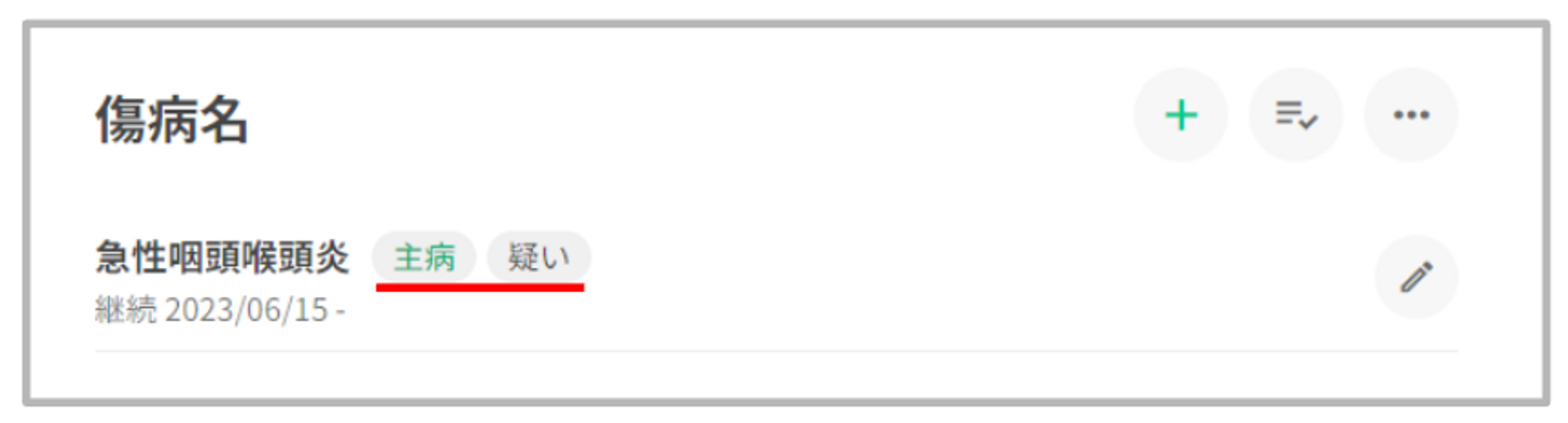
【未コード化の表記】
- 「(未コード)」表記は傷病名の先頭に表示し、未コード化傷病名であることが明確になります。

【未承認ステータスの表記】
- 未承認表記をグレーに白文字表記され、該当傷病名行の右側に表示されます。
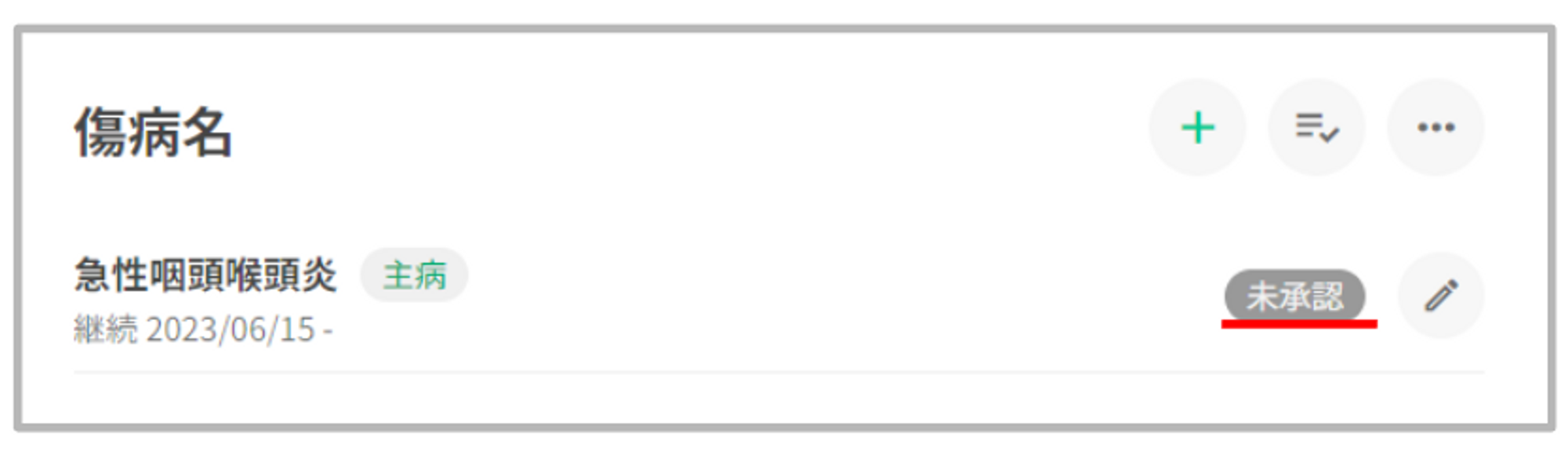
【表示順】
- 表示順
をは「1.未コード→2.傷病名→3.主病→4.疑い→5.未承認」となります。
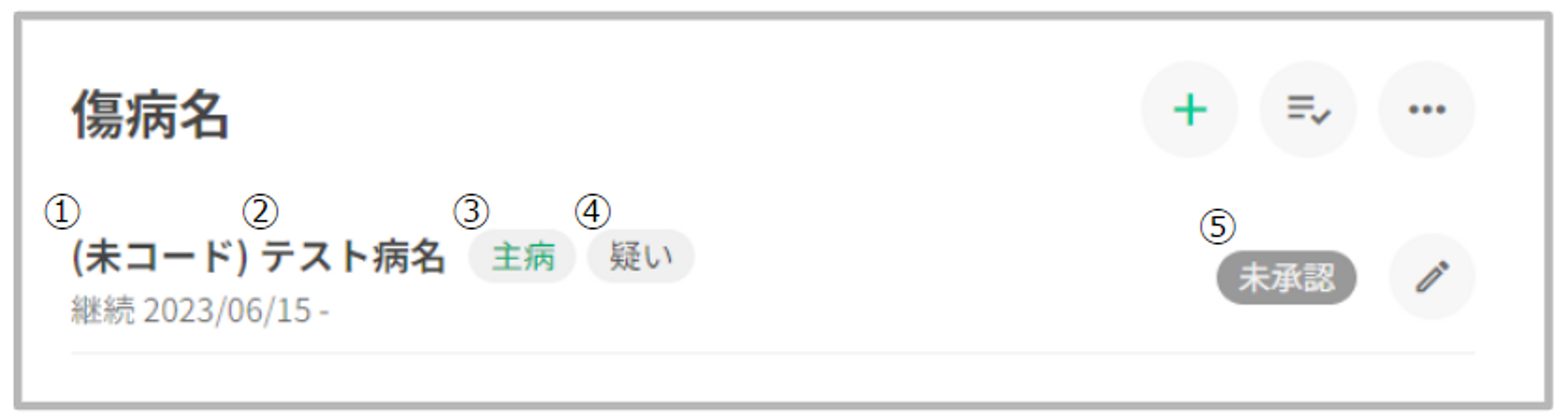
【様式1情報】
- 表示順は「1.入院主傷病→2.入院契機→3.発症時期→4.資源」となります。
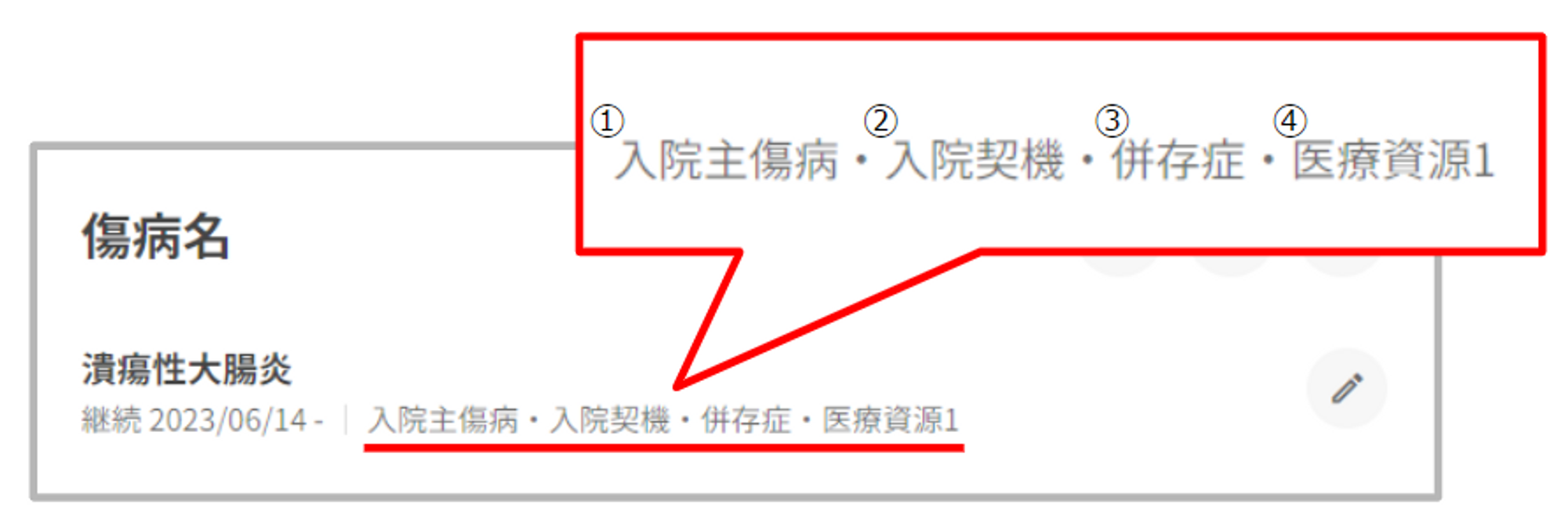
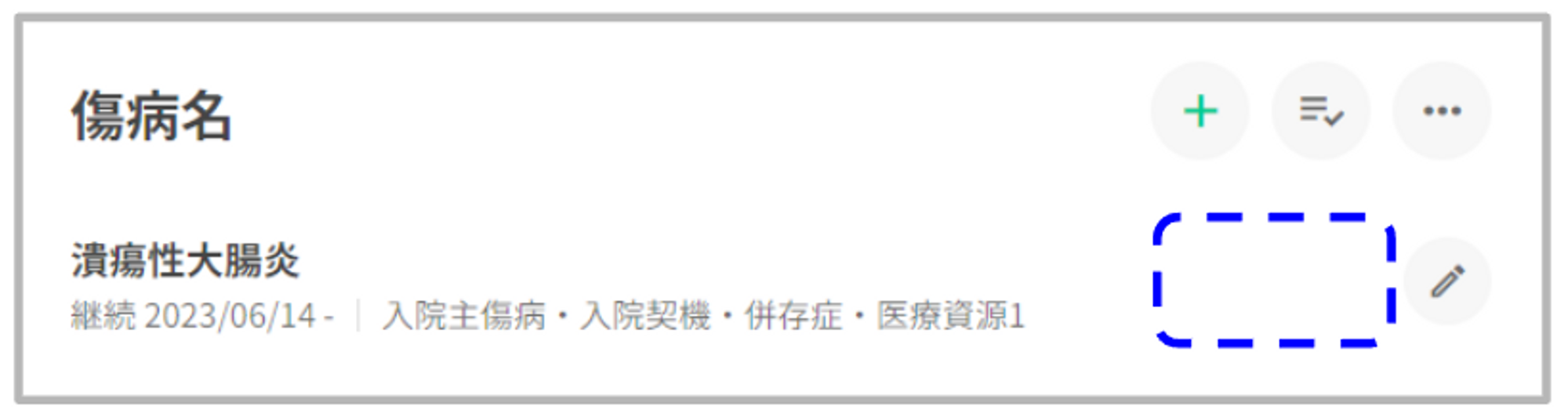
【転帰・期間の表記】
- 転帰が「継続」の場合も表示されます。
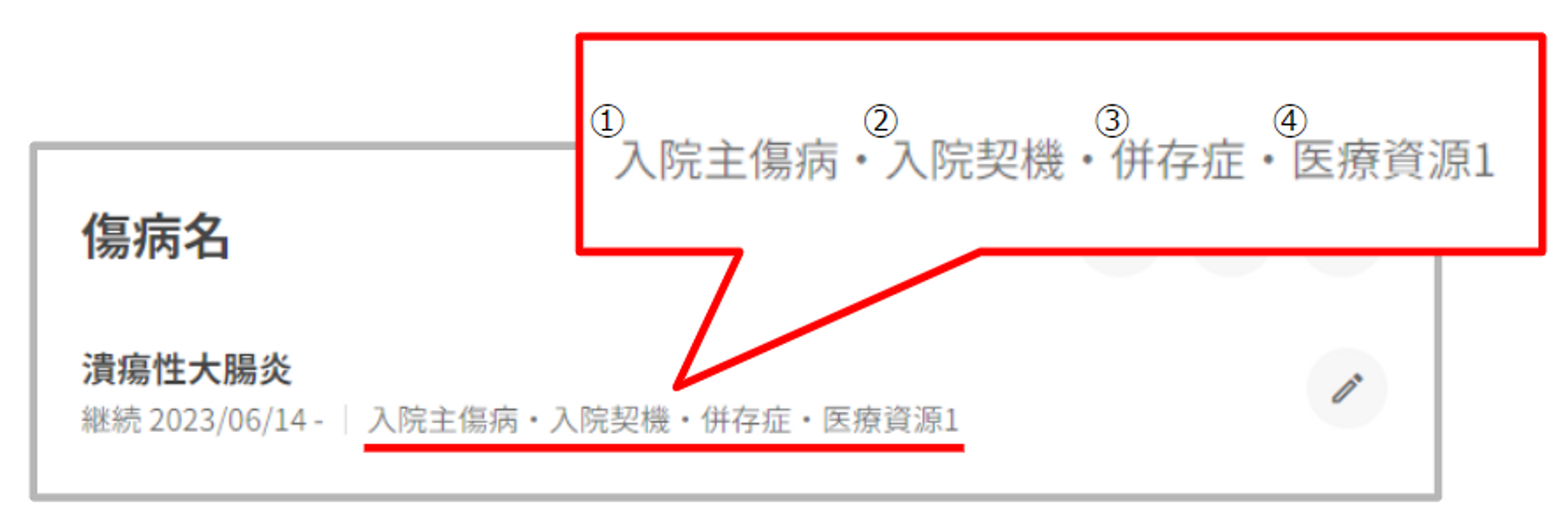
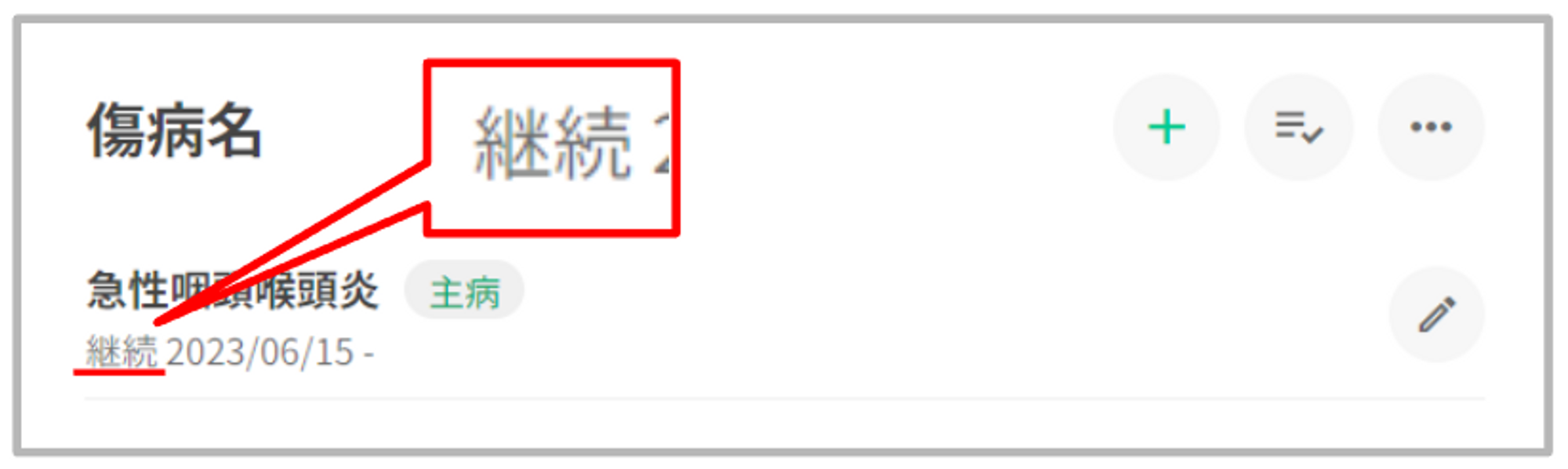
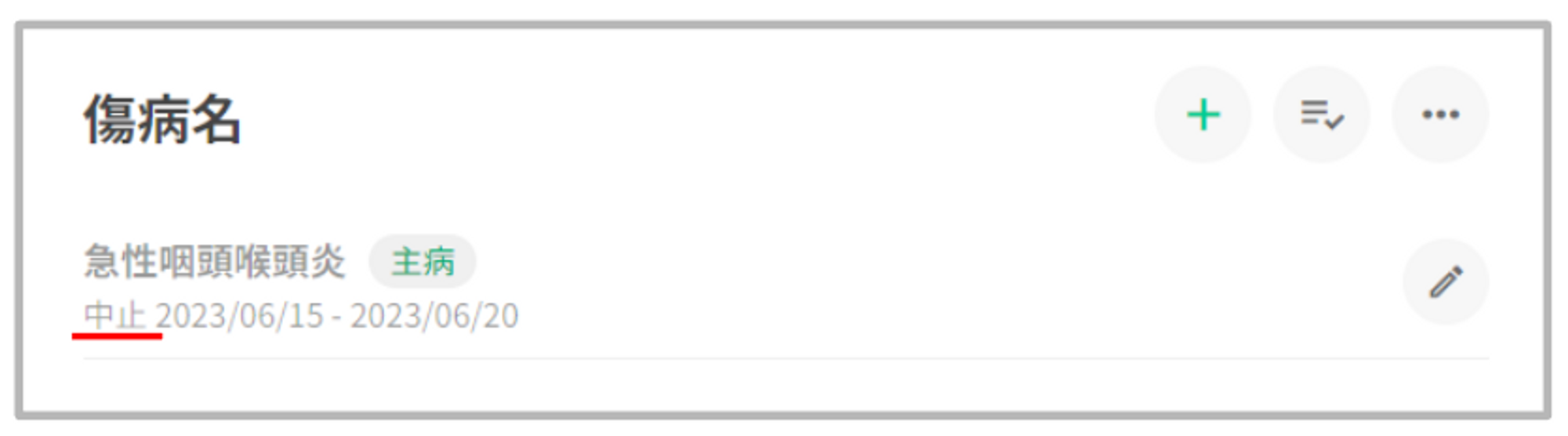
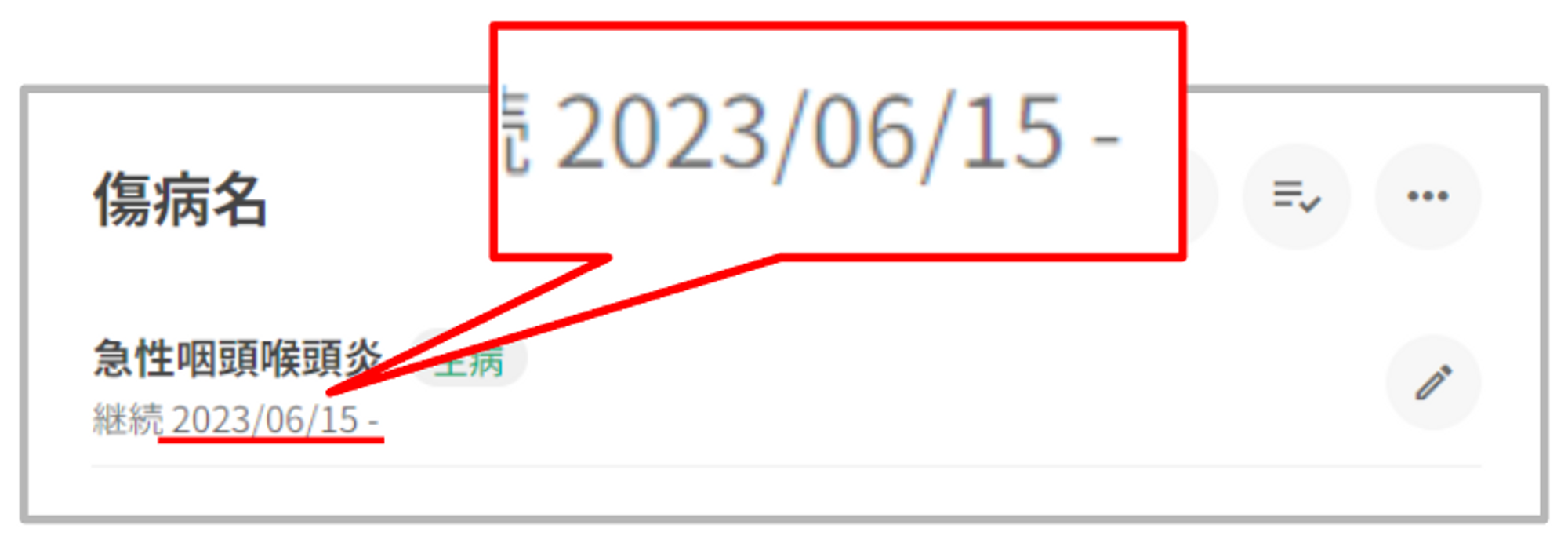
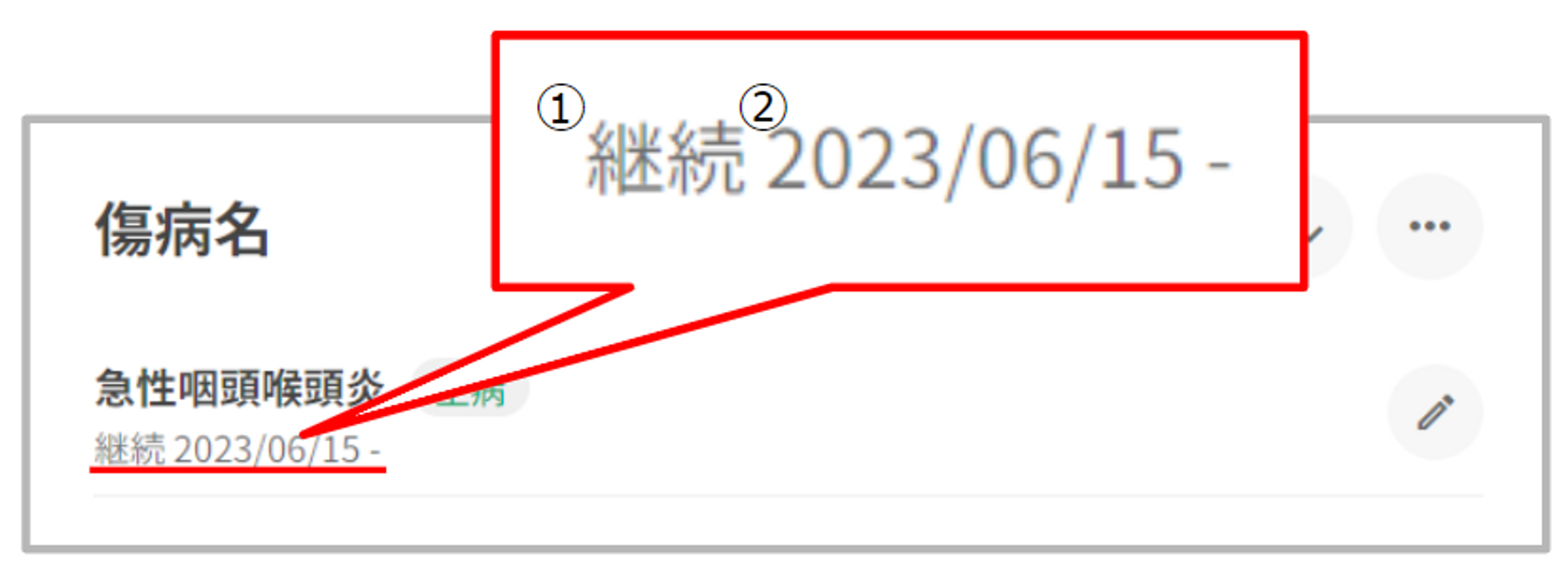
【入外区分の表記】
- 傷病名下部に入外区分が表示されます。
- 入外区分で「外来のみ」と設定した場合、傷病名下部に「外来のみ」と表示されます。
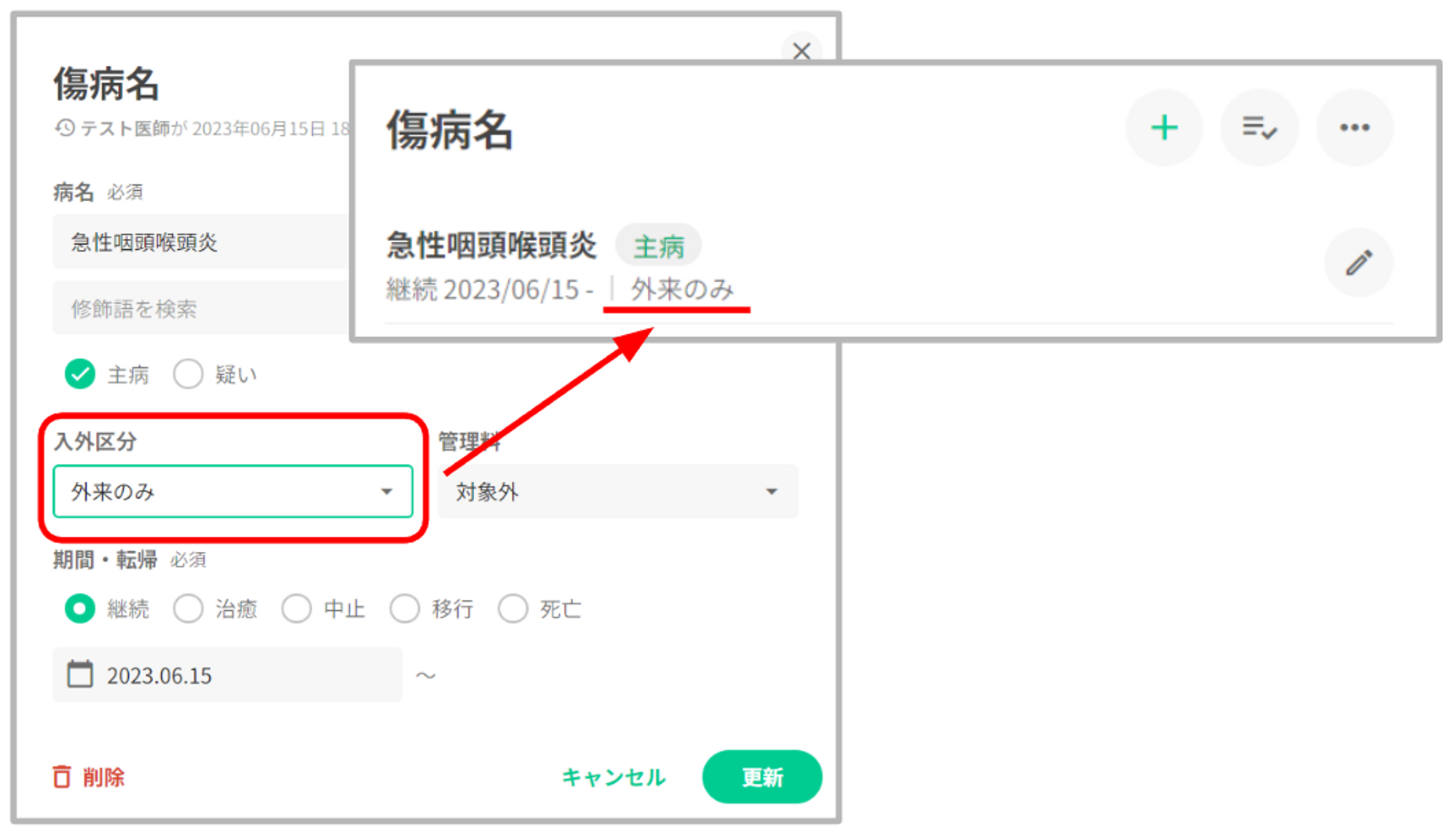
入外区分で「入院のみ」と設定した場合、傷病名下部に「入院のみ」と表示されます。
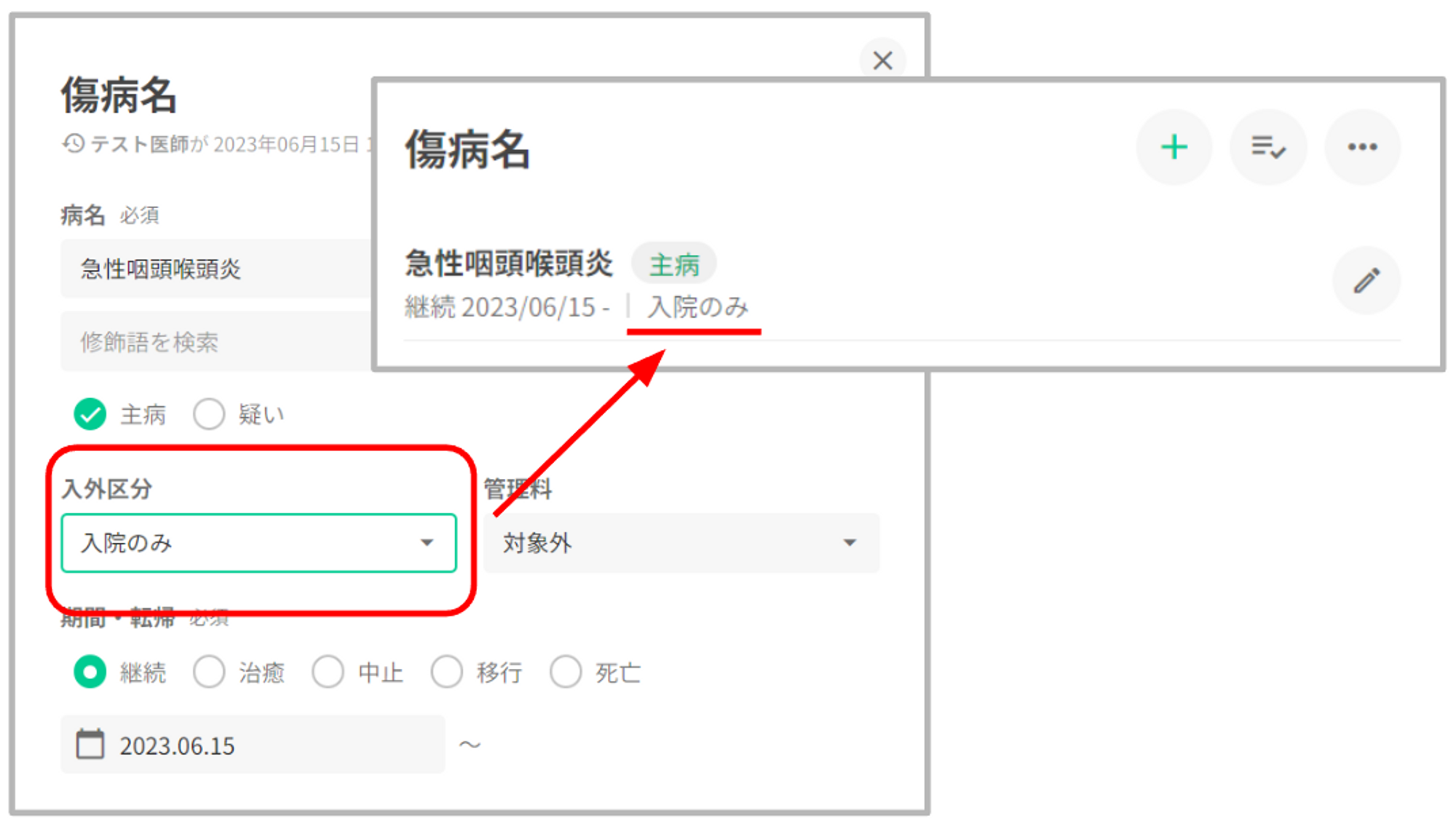
入外区分で「入院・外来」と設定した場合、傷病名下部への表示はいたしません。
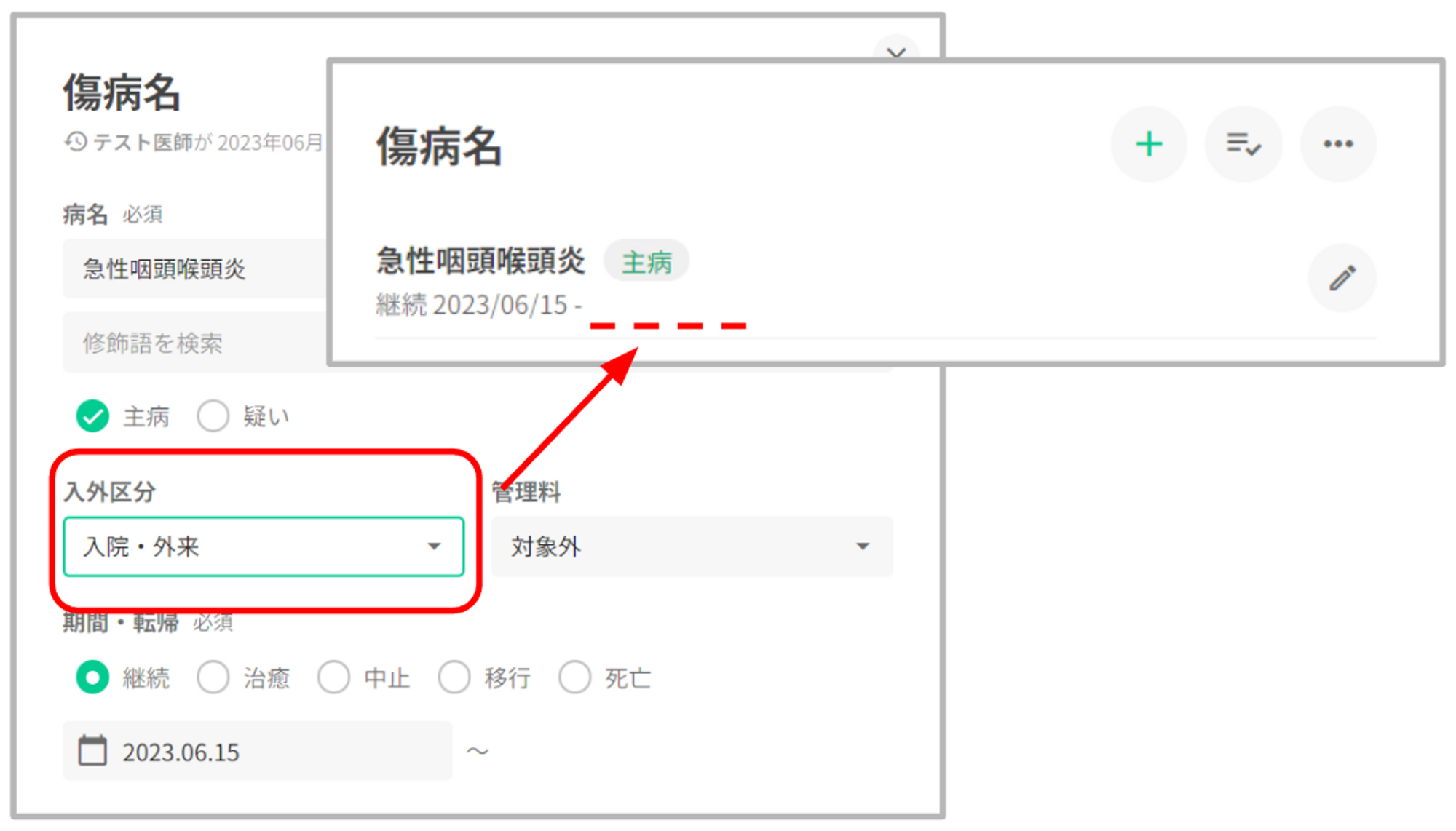
【管理料】
- 管理料で「特定疾患療養管理料」を選択した場合、傷病名下部に表示されます。
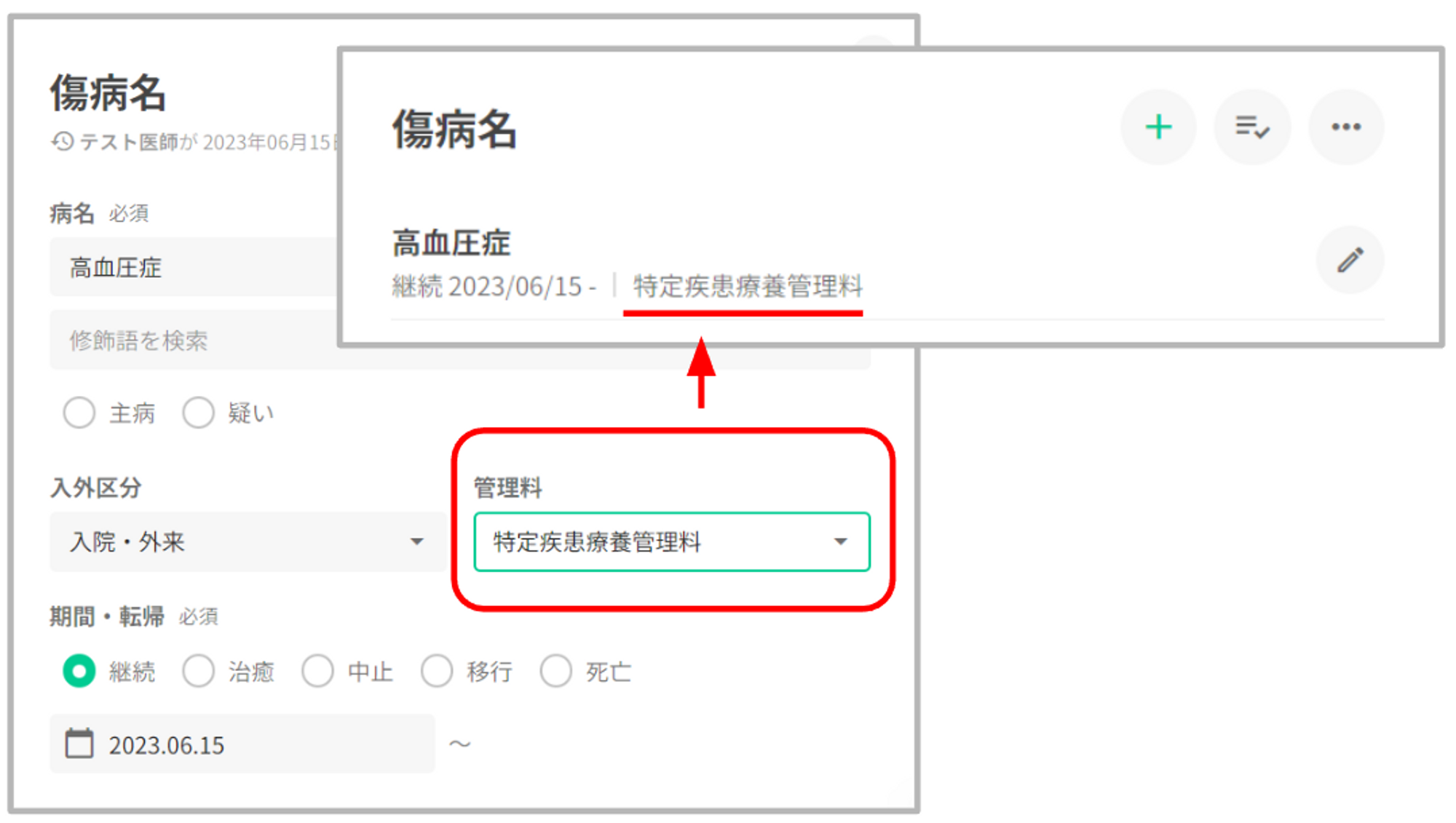
「対象外」の場合、表示はいたしません。
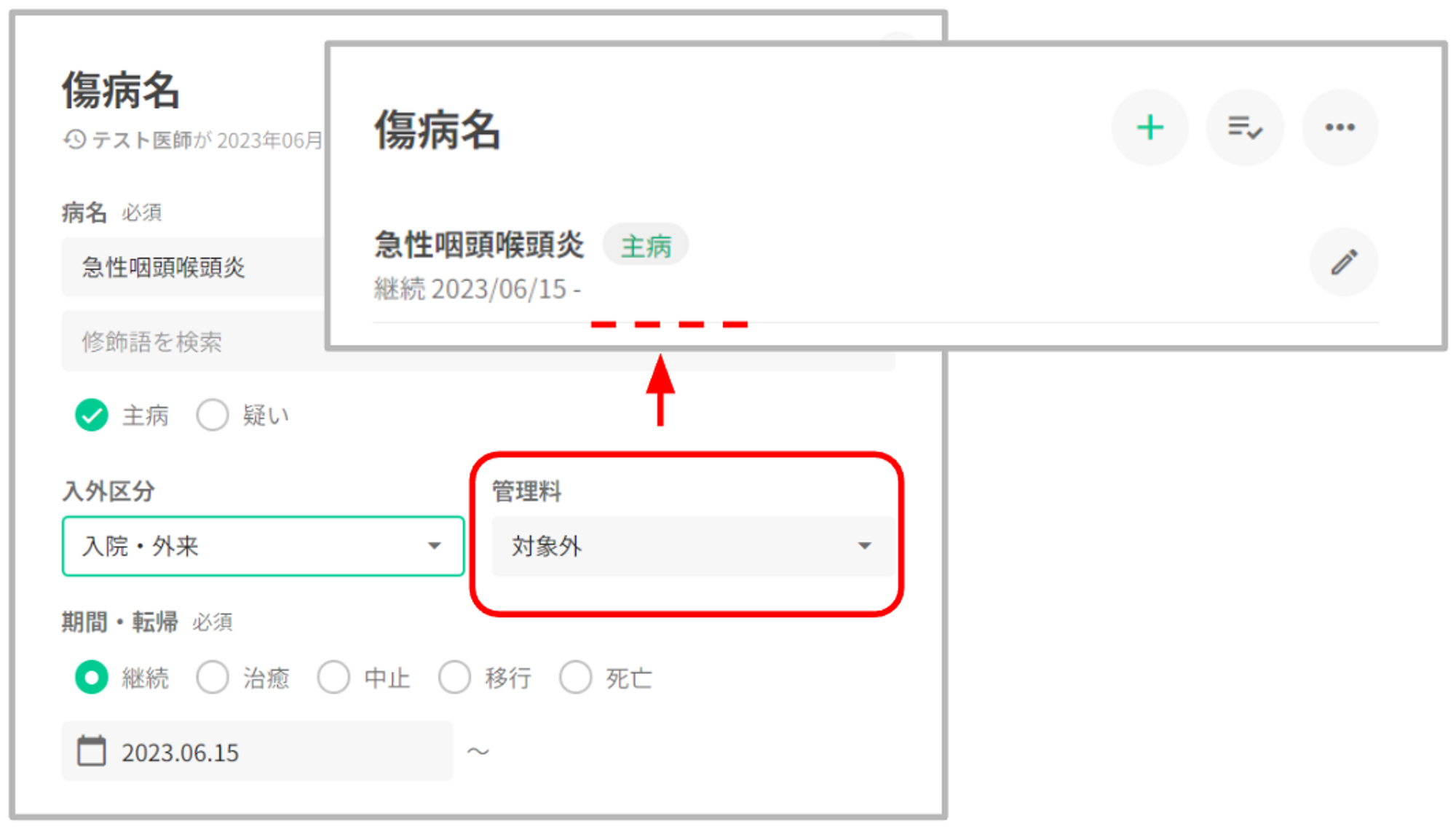
【表示順】
- 傷病名下部に表示される情報の表示順は「1.転帰・期間→2.入外区分→3.様式1情報→4.管理料」となります。
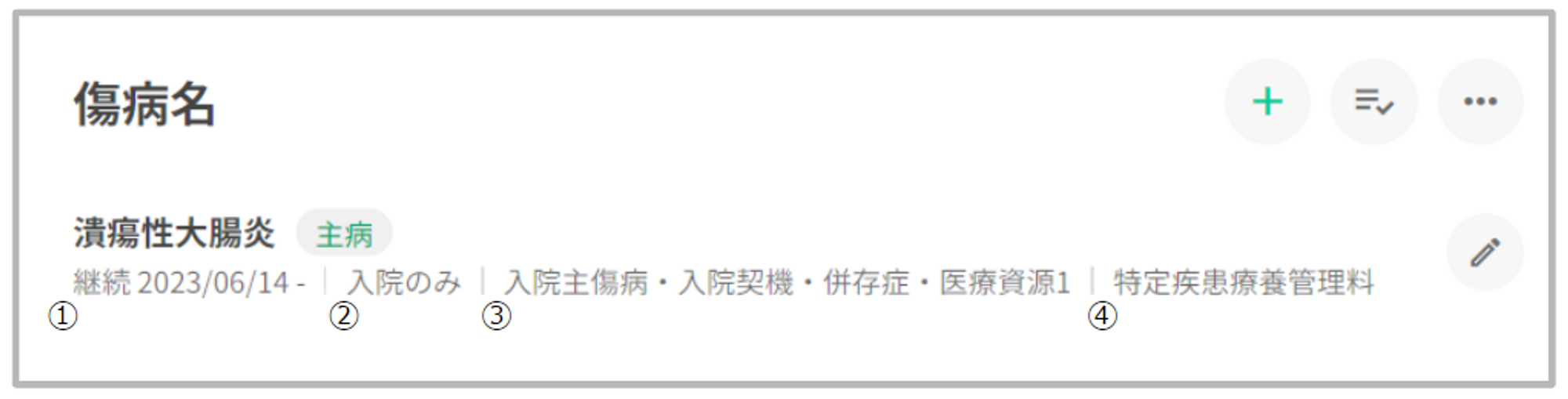
- 様式1情報の「入院主傷病・入院契機・発症時期・資源」など同じ項目内の区切りは「・」で表記されます。

- 「転帰・期間」と「入外区分」など異なる項目の区切りは「 | 」で表記されます。

2.傷病名を登録する
患者に新たな傷病名を追加するには、カルテ画面左側の患者情報画面の「疾患タブ」を選択し、傷病名の欄にある「+」ボタンを押下します。傷病名編集ウィンドウが開きます。
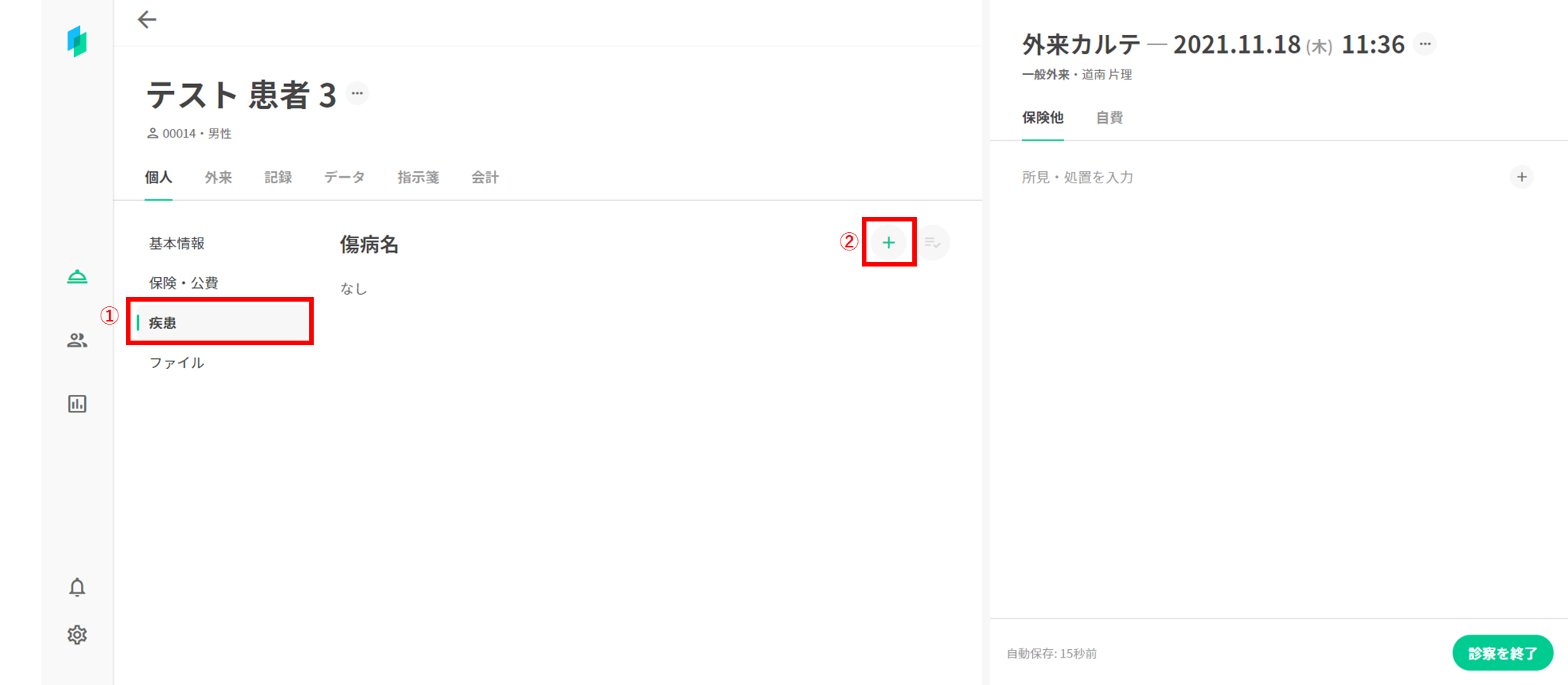
また、ショートカットキーを用いて傷病名作成画面を呼び出すこともできます。
- Windows :
Alt + Shift + D - Mac :
option + shift +D
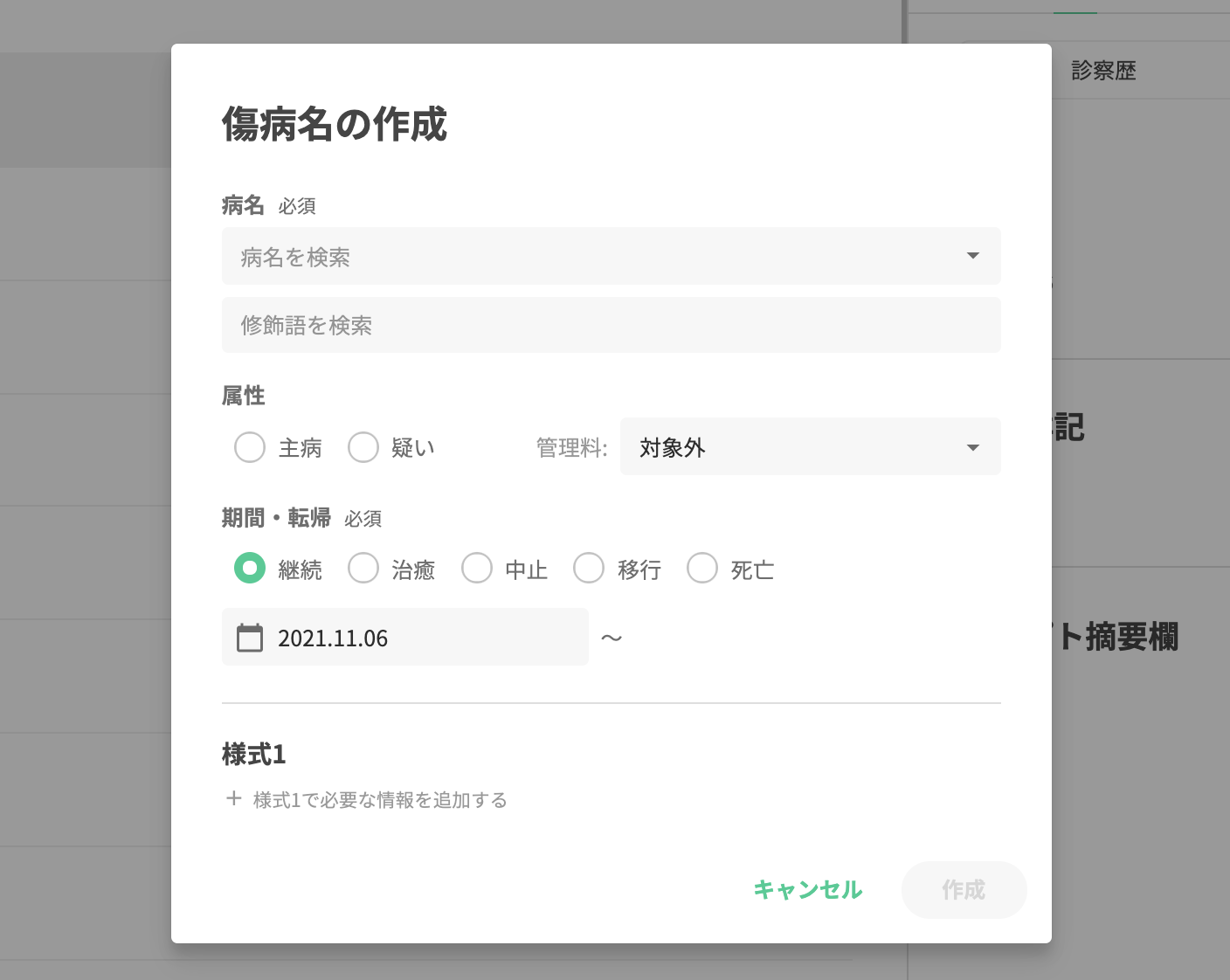
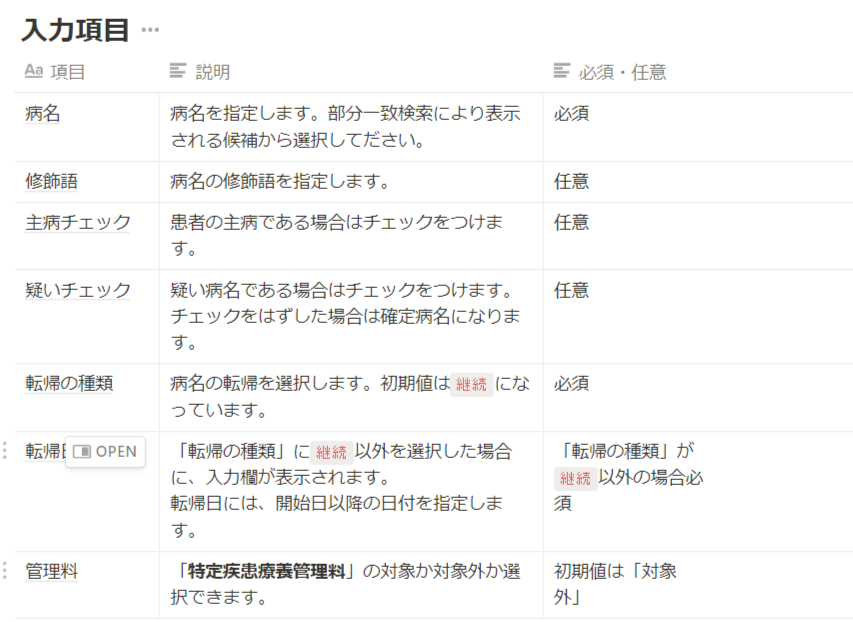
※「作成に失敗しました」と表示される場合
既に登録されている傷病名と重複している可能性があります。
重複がある場合は登録できませんので、登録されている傷病名をご確認ください。
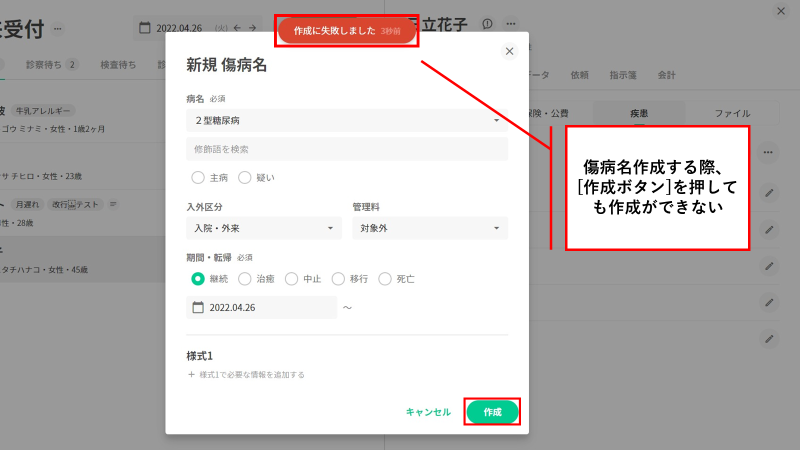
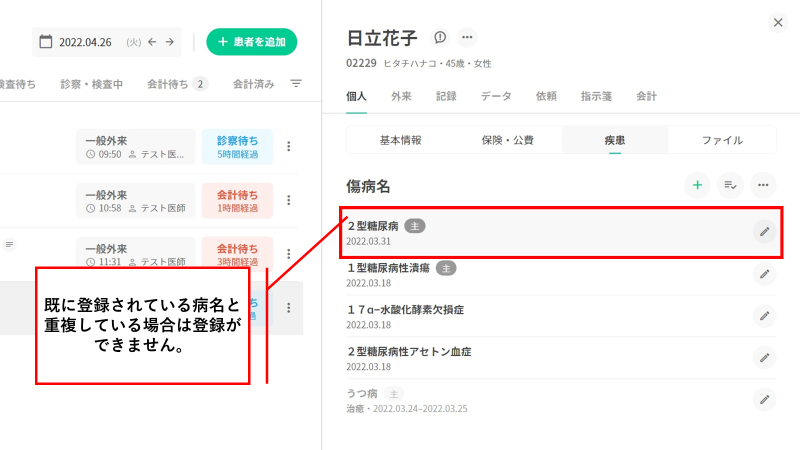
3.主病名を登録する
主病名を登録する場合は、傷病名編集ウィンドウより、主病にチェックをいれます。これにより、患者の傷病は主病として登録することができます。
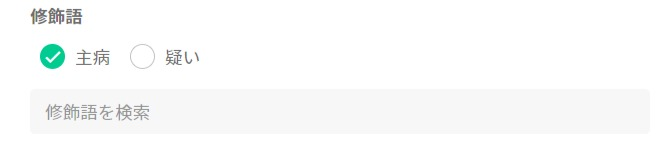
4.傷病名の転帰を切る
すでに登録されている傷病名への転帰の付与は、傷病名を編集することでおこないます。
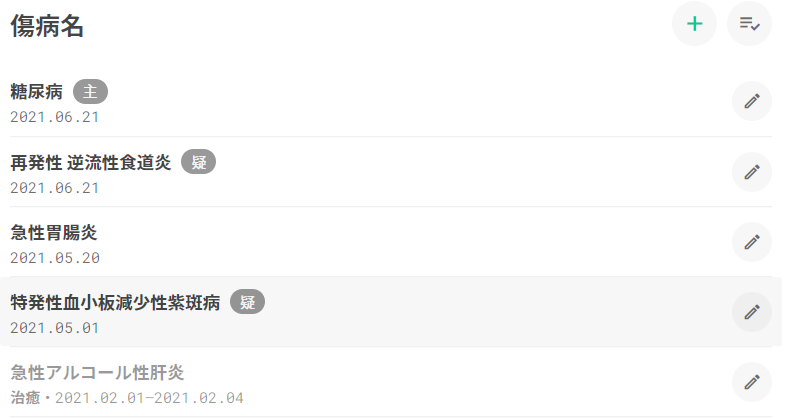
「傷病名」欄の傷病名の一覧から転帰を切りたい傷病名をクリックして、編集ウィンドウを表示します。
該当する転帰を選択し、表示される転帰日欄に転帰日を入力し、更新ボタンを押してください。
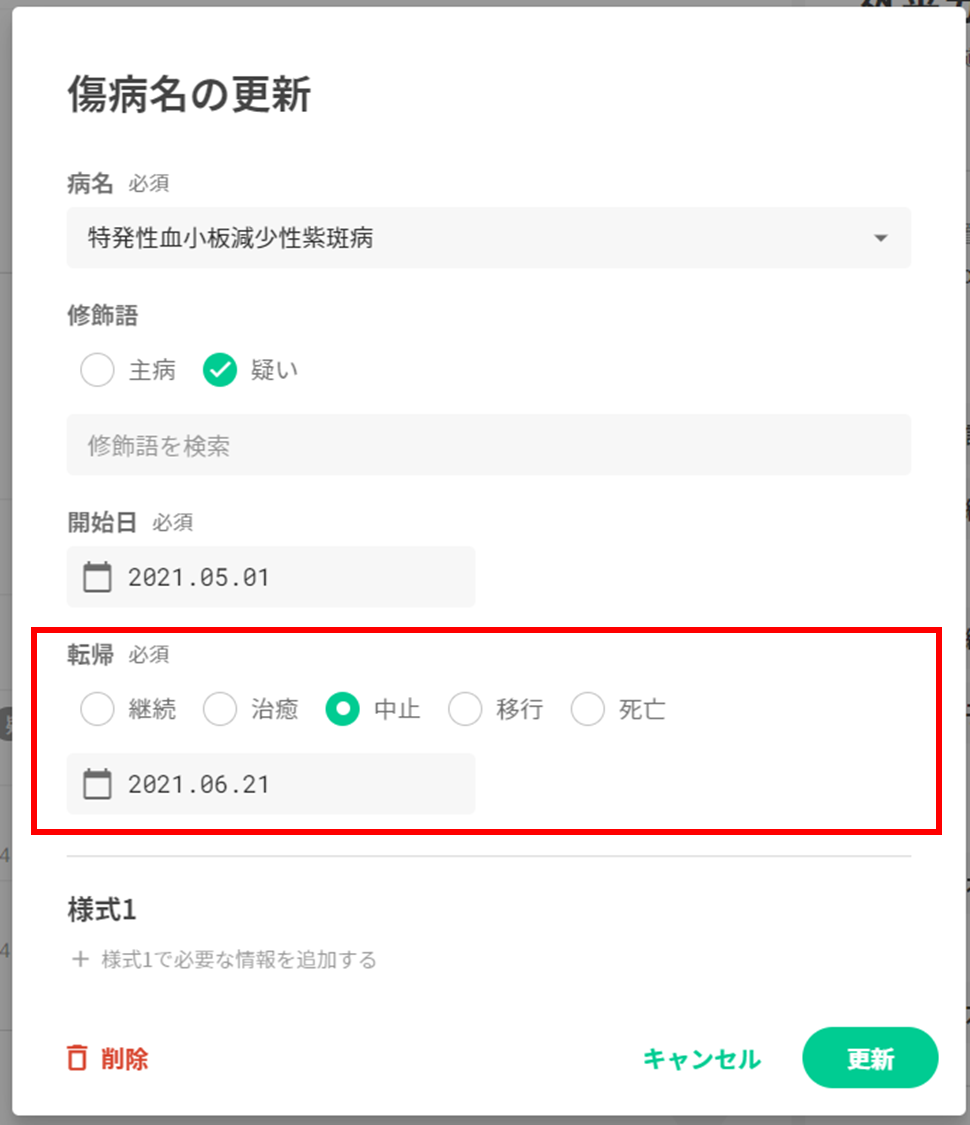
5.複数の傷病名を一括で編集する
Henryでは、複数の傷病名に中止の転帰をつける、削除する、などの一括の操作ができます。
タブ右上端の「三本線にチェックマーク」のアイコンをクリックすると一括編集のモードになります。一括編集を終えるには、「完了」ボタンを押下してください。

一括編集中はそれぞれの傷病名にチェック欄が表示されるので、操作をおこないたい個別に傷病名を選択してください。
全件を一括で編集する場合は、タブ右上方に表示されている件数カウントのボタンのメニューから「すべてを選択」を押下することで、傷病名全件を一括処理の対象とすることができます。
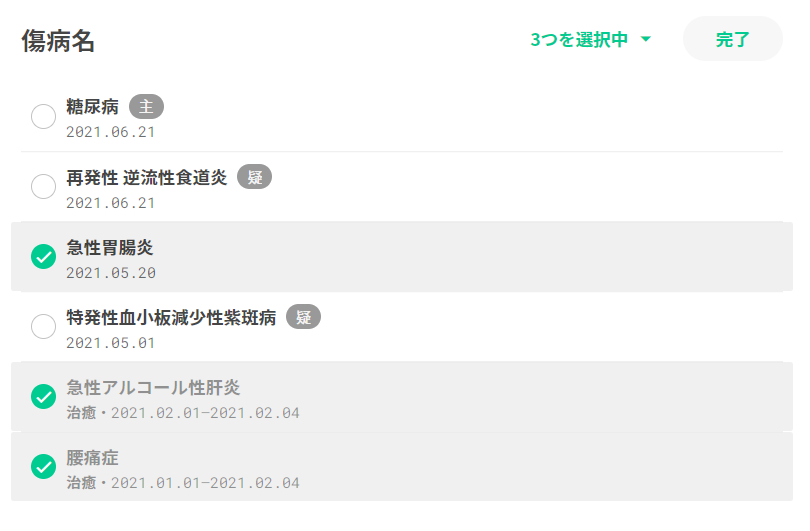
一括処理を実行するには、件数カウントのボタンのメニューを開き、おこないたい処理を選んでください。
- 「削除…」 .. 選択傷病名をすべて削除します。
- 「転帰を更新…」 .. 選択傷病名の転帰と転記日を更新します。
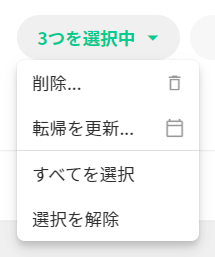
いずれの場合も、本当に処理を実行してよいかを確認するダイアログが表示されるので、「OK」を選択することで実行できます。
「完了」ボタンを押すまでは一括編集を続けることができます。
6. 傷病名のエラーメッセージについて
- 傷病名の登録や更新を行う際、既に同様の傷病名が登録されている場合はエラーメッセージを表示しております。
- 登録や更新時に重複する傷病名が登録されている場合、画面上部に「同じ患者の傷病名が重複して登録されています」というエラーメッセージを表示いたします。
- 作成時、更新時ともに共通のエラーメッセージとなります。